编辑:秩名2025-03-31 09:47:02
在日常生活中,我们常常需要在电脑上完成一些长时间的任务,比如下载大文件、渲染视频等。然而,在任务完成后,我们可能忘记手动关闭电脑,导致电力浪费。幸运的是,windows 10提供了内置的定时关机功能,这使得我们可以轻松地设置电脑在一段时间后自动关机。本文将详细介绍如何使用这个功能。
最简单的方式之一是通过命令提示符来设置定时关机。首先,你需要打开命令提示符。你可以通过搜索“cmd”或“命令提示符”来找到它。右键点击并选择“以管理员身份运行”。
接下来,在命令提示符窗口中输入以下命令,并按enter键执行:
```
shutdown -s -t 秒数
```

这里的“秒数”是你希望电脑在多少秒后关机。例如,如果你想让电脑在一小时后关机,你可以输入`shutdown -s -t 3600`(因为一小时等于3600秒)。

如果你改变主意,想要取消已经设定的定时关机,可以再次打开命令提示符,然后输入:
```
shutdown -a
```
这将取消任何已安排的关机操作。
除了使用命令提示符外,你还可以使用windows 10中的任务计划程序来设置定时关机。这种方法提供了更多的灵活性和控制选项。
首先,打开“任务计划程序”。你可以通过搜索“任务计划程序”来找到它。
在任务计划程序的右侧,点击“创建基本任务”。
按照向导的指示,为你的任务命名并添加描述。接着,选择“触发器”,并设置一个特定的时间点或重复周期来启动这个任务。
在“操作”步骤中,选择“启动程序”。
在“程序/脚本”字段中,输入`shutdown`。在“添加参数”字段中,输入`-s -t 00`来表示立即关机。

完成向导的最后一步,点击“完成”以保存你的新任务。
通过以上两种方法,你可以方便地在windows 10上设置定时关机。无论是为了节省电力还是避免忘记手动关机,这些技巧都能帮助你更好地管理电脑的使用。

34.86MB
安全杀毒

28.77MB
安全杀毒

19.97MB
资讯阅读

54.08MB
资讯阅读

56.16MB
资讯阅读

54.13MB
安全杀毒

36.96MB
安全杀毒
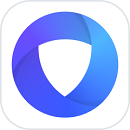
47.27MB
安全杀毒

34.21MB
交通出行

54.33MB
资讯阅读
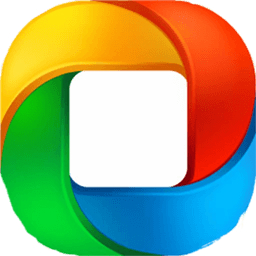
63.63MB
图片编辑

64.33MB
安全杀毒